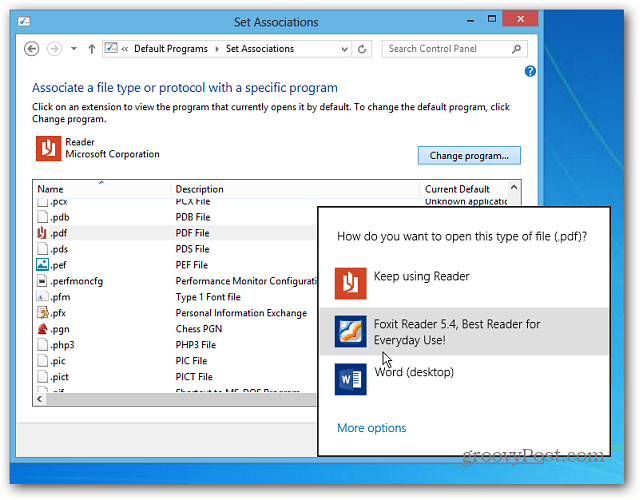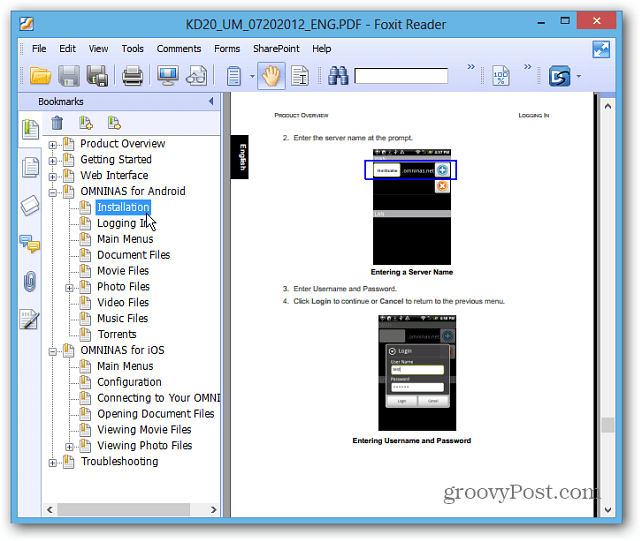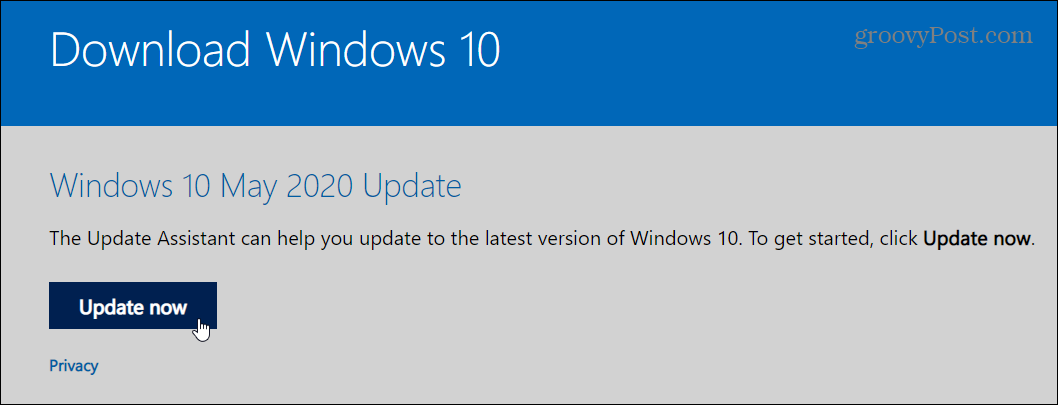विंडोज 8 डेस्कटॉप प्रोग्राम में पीडीएफ और तस्वीरें खोलें
माइक्रोसॉफ्ट विंडोज 8 / / March 17, 2020
विंडोज 8 पूर्ण स्क्रीन मोड में अंतर्निहित ऐप्स में पीडीएफ और तस्वीरें खोलता है जो कष्टप्रद है। इसके बजाय उन्हें डेस्कटॉप प्रोग्राम में खोलें।
विंडोज 8 डिफ़ॉल्ट रूप से पूर्ण स्क्रीन में मेट्रो शैली के ऐप्स में पीडीएफ और तस्वीरें खोलता है, जो कि कष्टप्रद है। जब आप डेस्कटॉप में काम कर रहे हों, तो आपको जल्दी से काम करने की जरूरत है, न कि अपने काम और नए विंडोज 8 यूआई के बीच उछाल लाने की।
विंडोज 8 फोटो और पीडीएफ रीडर एप्स
नए फ़ोटो ऐप में चित्र खुलते हैं, जो अपने आप में उन्हें देखने का एक भयानक तरीका नहीं है। यह एक टैबलेट या स्मार्टफोन पर मूल और ठीक काम करता है। लेकिन जब आप डेस्कटॉप में काम करने की कोशिश कर रहे हों तो यह एक पारंपरिक पीसी पर बोझिल और भद्दा हो सकता है।
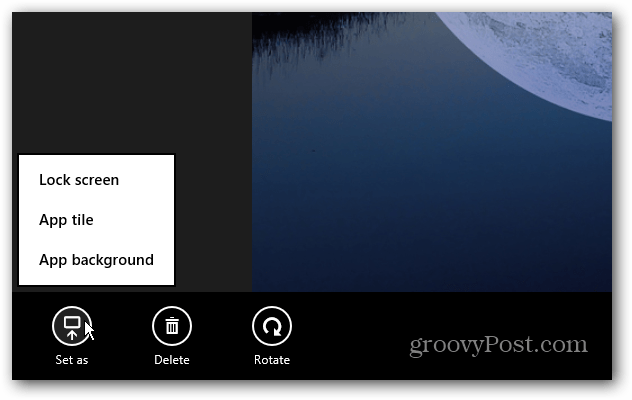
विंडोज 8 रीडर भी सरल और बुनियादी पीडीएफ ऐप है जो मोबाइल डिवाइस के लिए सबसे उपयुक्त है।

एक डेस्कटॉप प्रोग्राम में पीडीएफ और तस्वीरें खोलें
जैसे भीतर है विंडोज 7, आप विभिन्न फ़ाइल प्रकारों से जुड़े कार्यक्रम को बदल सकते हैं। आपकी पसंद के डेस्कटॉप प्रोग्राम में PDF या फ़ोटो खोलने के कुछ तरीके हैं। अस्थायी रूप से उन्हें खोलने के लिए, फ़ाइल पर राइट क्लिक करें और चुनें के साथ खोलें और फिर वह प्रोग्राम जिसे आप उपयोग करना चाहते हैं।
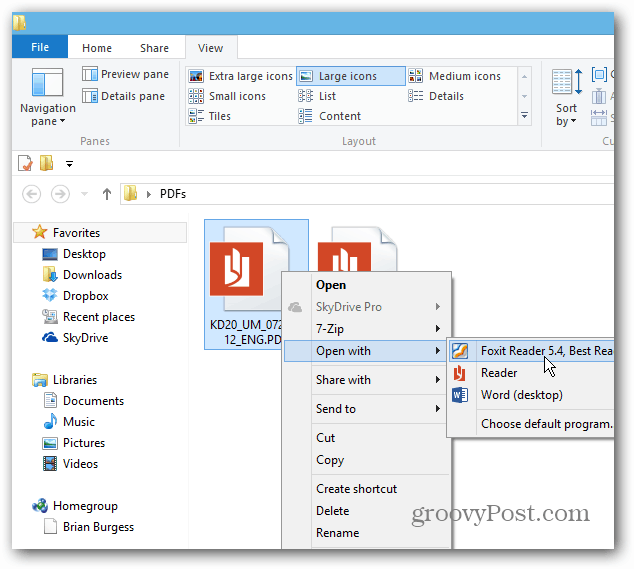
यहां मैंने इसे सेट किया फॉक्सइट रीडर. अधिक न्यूनतम दृष्टिकोण के लिए, बनाओ Google अपने डिफ़ॉल्ट पीडीएफ रीडर को क्रोम करें.
या चित्रों के लिए, फ़ाइल पर राइट क्लिक करें और जाएं >> विंडोज फोटो व्यूअर के साथ खोलें या जो भी प्रोग्राम आप उपयोग करना चाहते हैं।
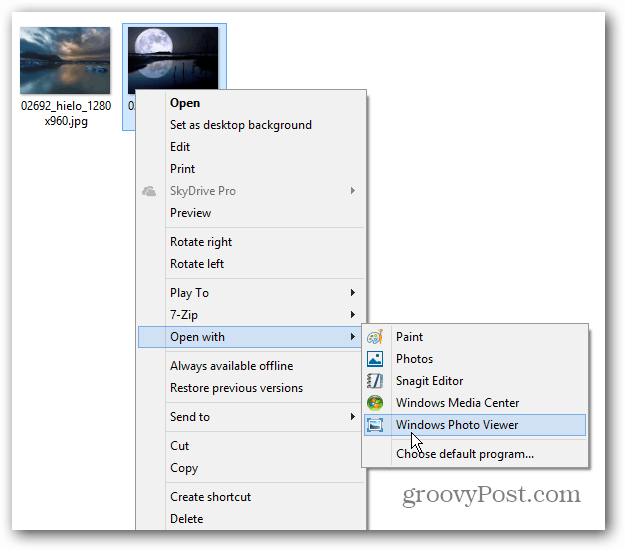
आह, बहुत बेहतर! अब आप आसानी से विंडो का आकार बदल सकते हैं और अपना काम पूरा कर सकते हैं। फोटो व्यूअर में वे सभी विकल्प हैं जिनका आप विंडोज 7 में उपयोग करते हैं।
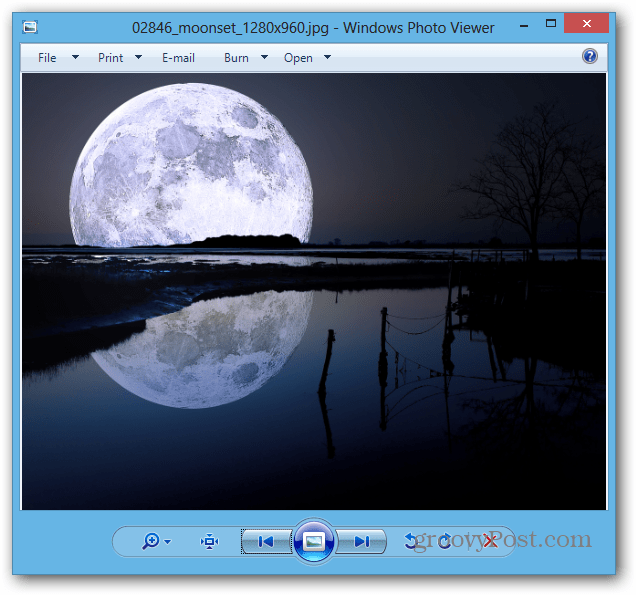
एक निश्चित कार्यक्रम में एक पीडीएफ या चित्र को स्थायी रूप से खोलने के लिए, पर जाएं ओपन के साथ >> डिफ़ॉल्ट प्रोग्राम चुनें.
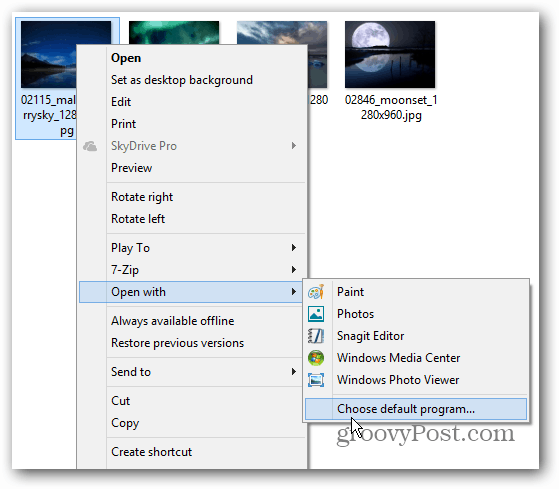
कार्यक्रमों की एक सूची सामने आएगी, उस पर क्लिक करें जिसे आप हमेशा फ़ाइल खोलना चाहते हैं। यहाँ मैं JPG फाइलें खोलने के लिए विंडोज फोटो व्यूअर का चयन कर रहा हूँ। आपको अन्य छवि फ़ाइल प्रकार जैसे PNG और GIF के लिए भी इसे डिफ़ॉल्ट के रूप में सेट करना होगा।
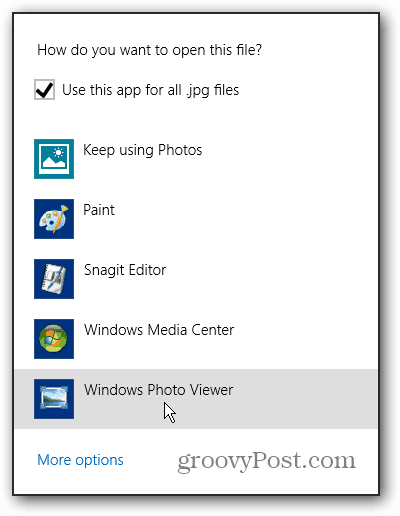
आप नए एक्सप्लोरर रिबन से अपनी तस्वीरें या पीडीएफ खोलने के लिए और होम टैब के तहत ओपन ड्रॉपडाउन मेनू पर क्लिक करने के लिए समान विकल्प प्राप्त कर सकते हैं।
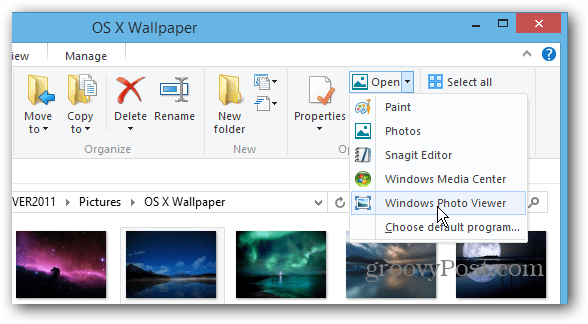
सभी फ़ाइल प्रकार संघों को बदलें
प्रत्येक फ़ाइल प्रकार को व्यक्तिगत रूप से करने के बजाय, आप सभी फ़ाइल प्रकारों को विशिष्ट कार्यक्रमों में खोलने के लिए विंडोज 8 को कॉन्फ़िगर कर सकते हैं। ऊपर खींचो पावर उपयोगकर्ता मेनू डेस्कटॉप पर और नियंत्रण कक्ष का चयन करें।
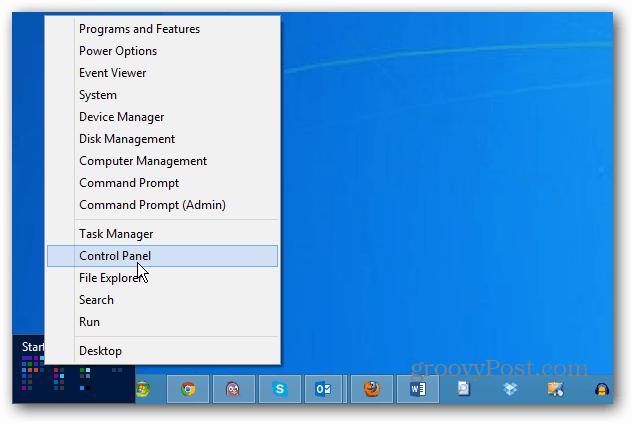
फिर नियंत्रण कक्ष में डिफ़ॉल्ट प्रोग्राम का चयन करें।
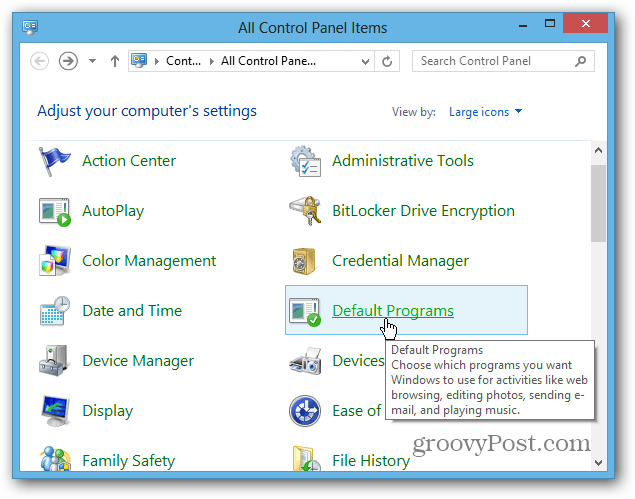
अगला एक प्रोग्राम के साथ एक फ़ाइल प्रकार या प्रोटोकॉल संबद्ध करें पर क्लिक करें।
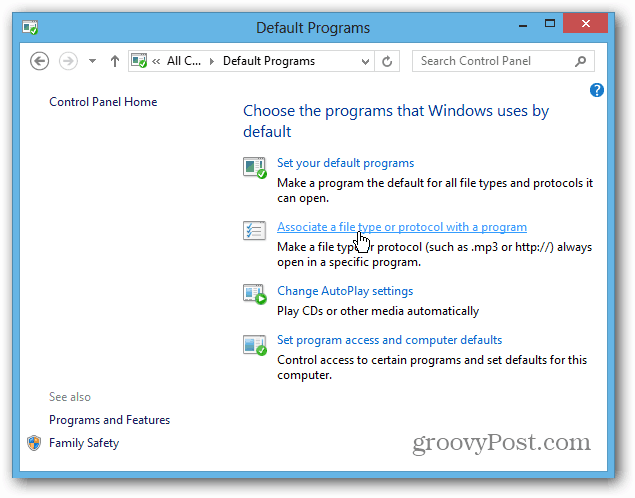
सूची के माध्यम से जाओ और एक फ़ाइल प्रकार को हाइलाइट करें, प्रोग्राम बदलें पर क्लिक करें और उस सूची का चयन करें जिसे आप सूची से उपयोग करना चाहते हैं। बेशक आप बदल सकते हैं संगीत और वीडियो फ़ाइल प्रकार डेस्कटॉप कार्यक्रमों में भी खोलने के लिए।